-1024x538.png)
今回の記事では、BASEの立ち上げ手順について紹介します。
※ショップ立ち上げ準備がまだの場合は、先に『ショップを立ち上げよう(準備編)』をご覧ください。
①ショップを開設する
BASEショップ開設ページにアクセスして、新規登録しましょう。
「メールアドレス」「パスワード」「ショップURL」を入力して「今すぐ無料ではじめる」をクリック。
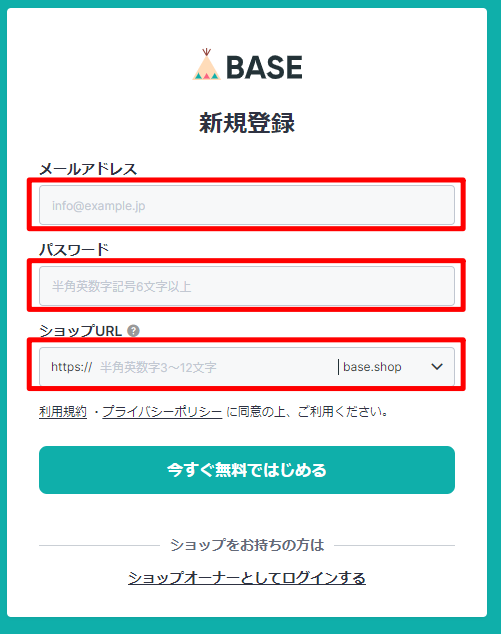
入力項目の説明
①メールアドレス…『ショップを立ち上げよう(準備編)』で作成したメールアドレス
②パスワード…好きな文字列(半角英数字記号6文字以上)
③ショップURL…こちらも任意ですが、何か特別な理由がなければショップ名にしましょう。
「誓約書に同意する」にチェックを入れ、「上記に同意する」を押します。
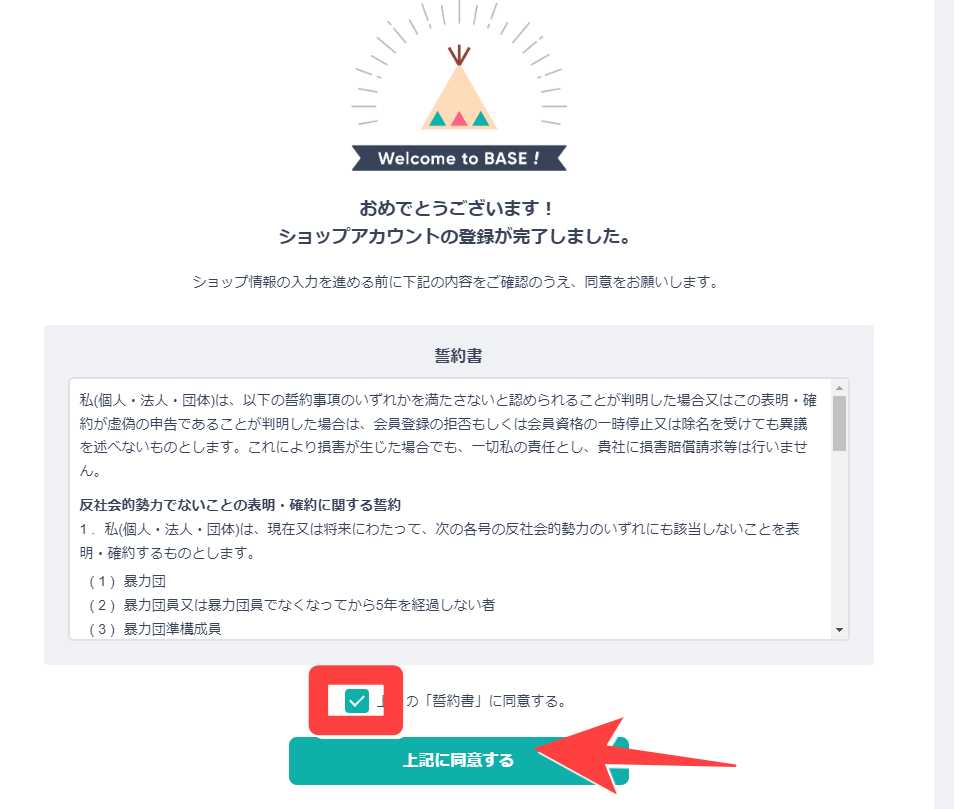
アンケートはスキップして大丈夫です。
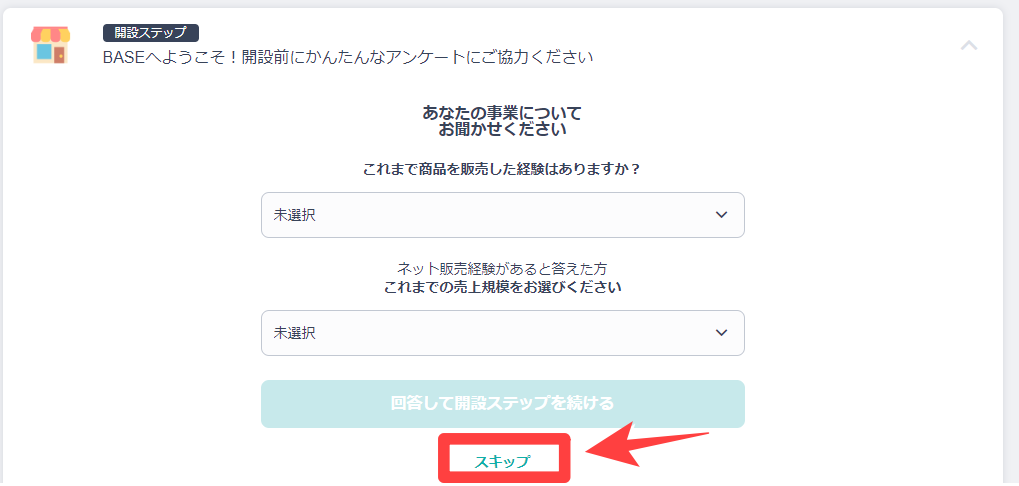
「メールアドレスを認証してはじめる」を選択し、登録したメールアドレス宛に届いたメールで認証を行います。
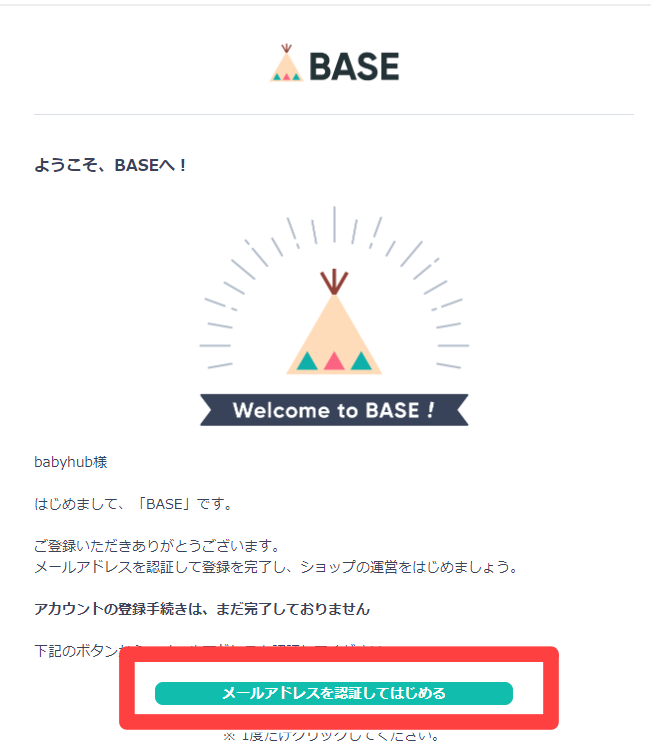
これだけで、ショップの開設は完了です!
②ショップの設定を行う
ショップの立ち上げが完了したら、ショップ設定を行いましょう。今回は無在庫販売を行う上で最低限必要な情報のみを入力していきます。
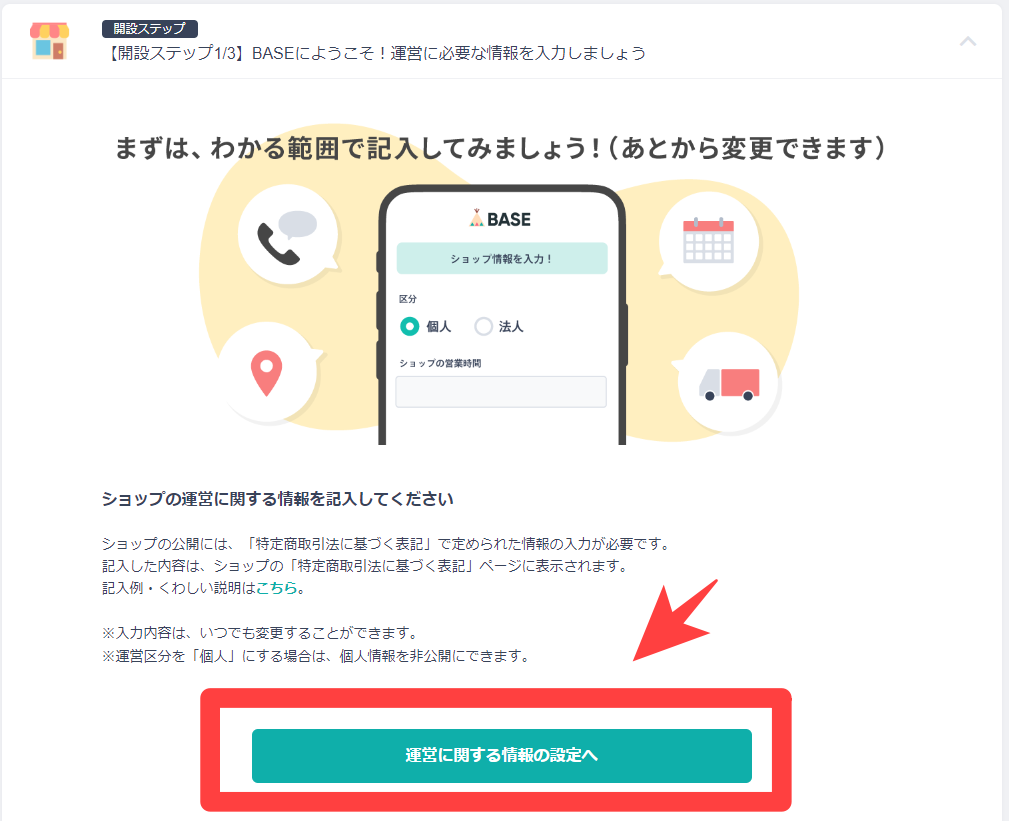
『商品のお届け時期』には到着まで時間がかかることを明記しておきましょう。
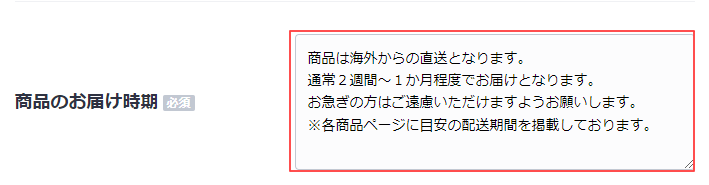
『ショップ公開状況』は「公開する」にチェックを入れます。
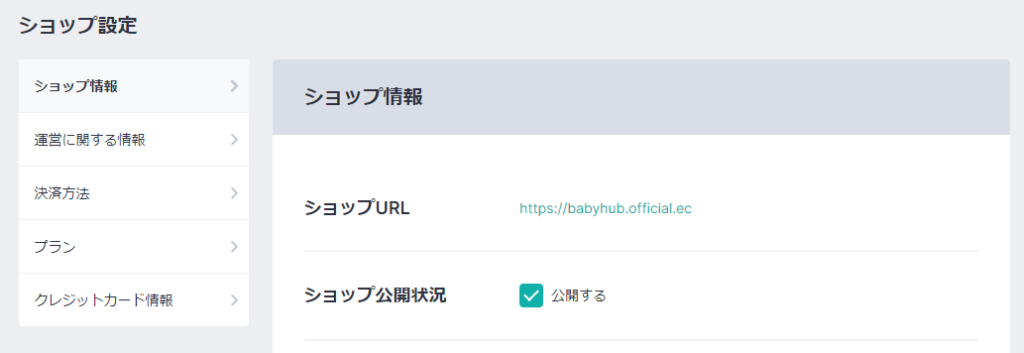
『Pay IDアプリ掲載』にチェックを入れ、前回の記事で作成したロゴを設定しておきます。
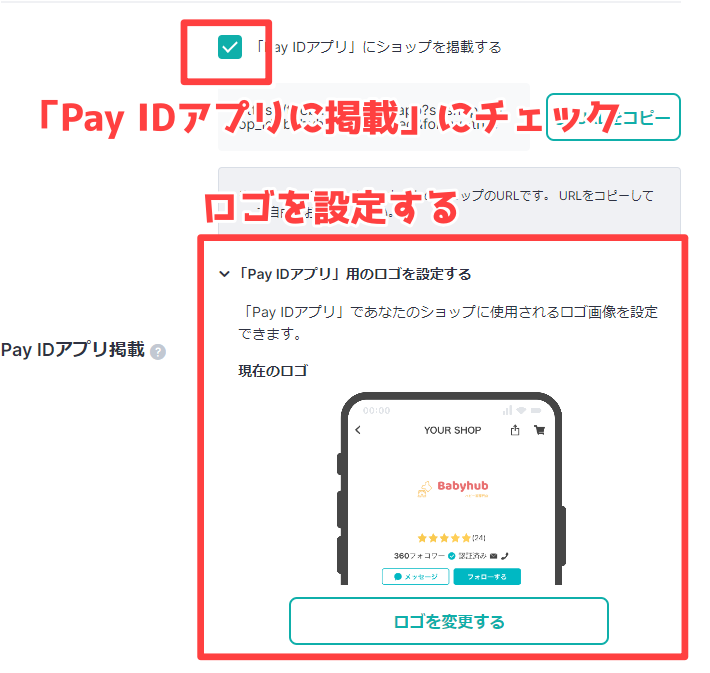
『ショップ名』『ショップ説明』を入力
『カテゴリ』には最も近いものを選びましょう
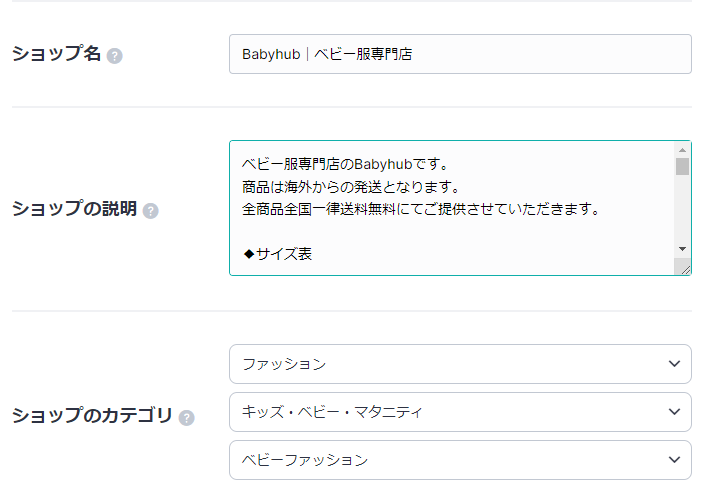
『ショップ送料』ですが、ATOBは送料込みの金額で価格が自動設定されるので0円でOK。
『デフォルト税率』は10%、『買い忘れ防止メール』にはチェックをつけておきましょう。
設定が完了したら「保存する」を押します。
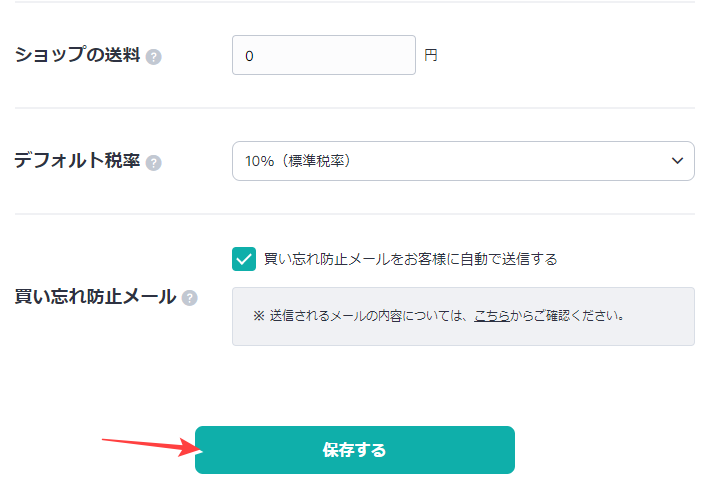
③Appsを追加する
続いて、必要なAppsを追加しましょう。AppsとはBASEの追加機能のことです。
ATOBを使用する上で必須になるAppsが存在しますので、忘れずに導入をお願いします。
キーワードに『商品コード』と入力し、検索ボタンをクリック。

ショップメニューの「Apps」を選択してください。
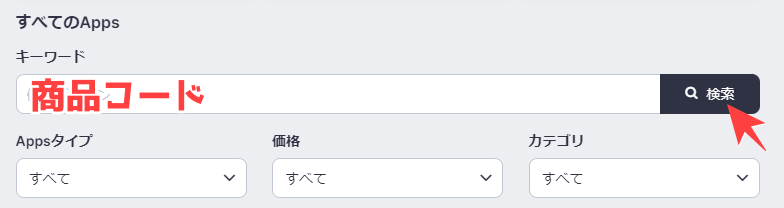
すると、「商品コード」Appが表示されますので選択し、詳細画面を表示します。

詳細画面が表示されたらボタンをクリックしてインストールします。

同じ要領で、必要なAppsを全て追加してください。





追加するApps一覧
・商品コード(必須)
・CSV商品管理(必須)
・商品検索
・セール
・カテゴリ管理
・HTMLタグ管理
必須以外はなくても一応使用可能ですが、ATOBの機能を最大限に生かすためには、全て導入することをオススメします。
※全て無料Appsです。
④ショップのデザインを設定する
メニュー画面から『デザイン』を選択します。

「テーマ変更」を選択
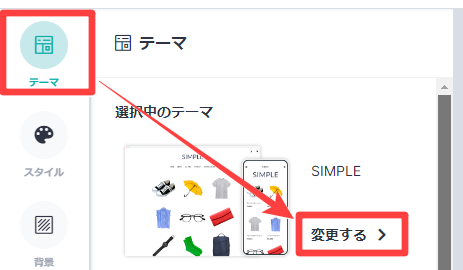
一覧から好きなテーマを選びましょう
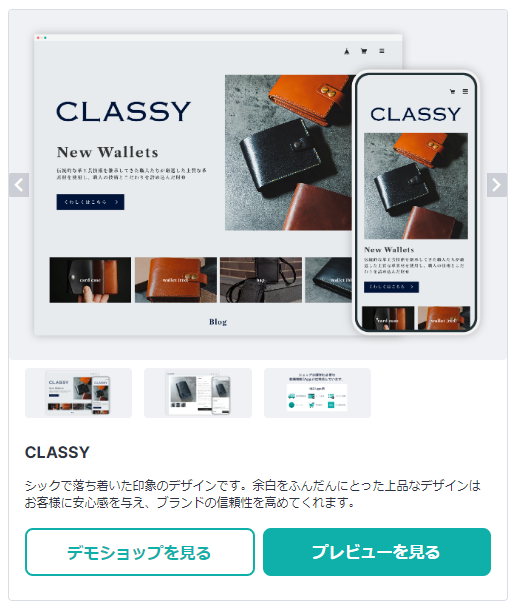
背景の変更も可能です
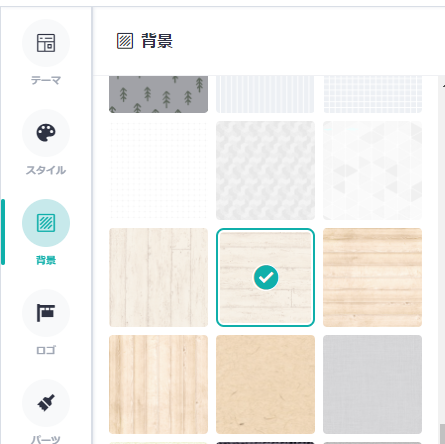
ロゴは『ショップを立ち上げよう(準備編)』で用意したものをアップロードします。
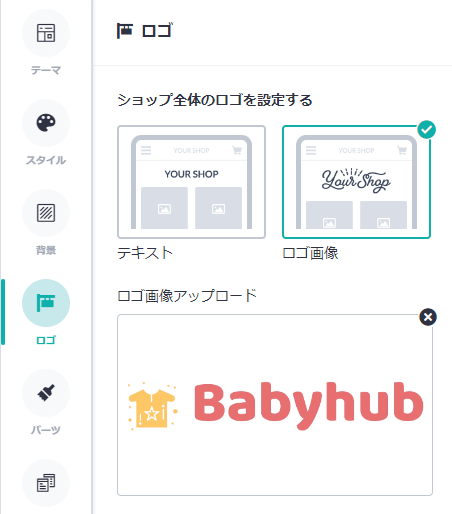
商品の表示方法を選択。無在庫販売の場合は商品数が非常に多くなるので、最低3列以上にしましょう。
『商品の追加読み込み』はお好みでお選びください。
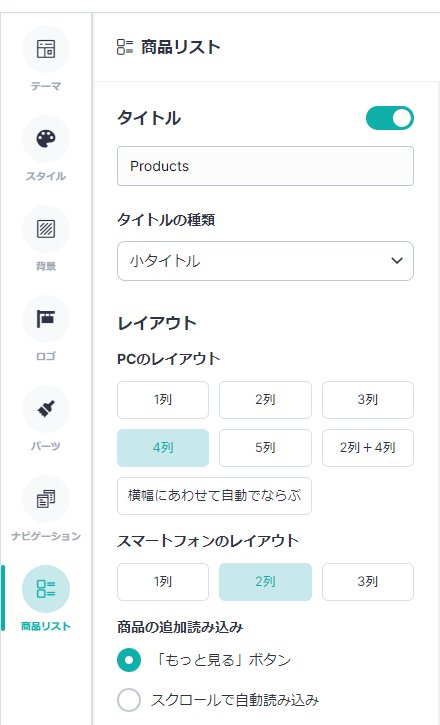
左側の『パーツ』をドラッグアンドドロップすることで、構成を好きなようにカスタマイズできます。

今回はこのような感じにしてみました。
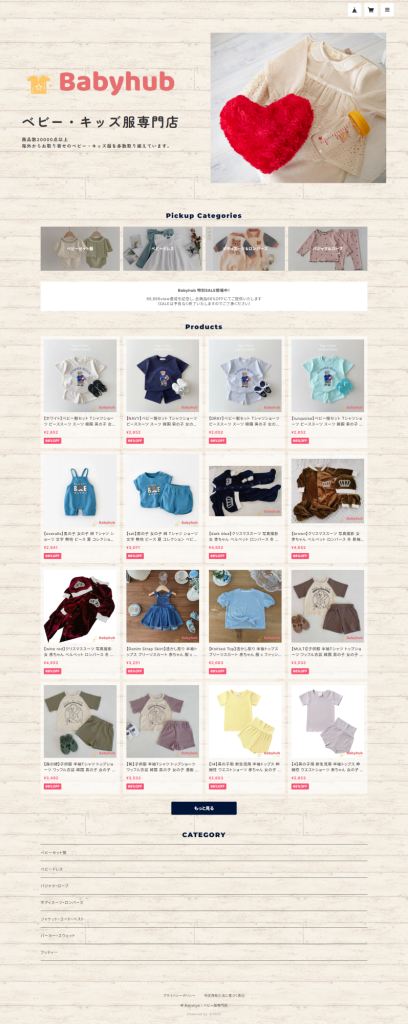
まとめ
いかがでしたでしょうか?
今回は無在庫販売に特化したショップの最速立ち上げ手順について紹介しました。
慣れれば数十分でショップページを立ち上げることもできるようになるかと思います。
次回はATOBを使ってアカウント登録・ログイン方法を解説します。
以下の記事をご覧ください。
